Zabezpiecz Swoje Dane - kopia zapasowa
- Odsłony: 3910

Co możemy/powinniśmy aktualizować ?
Dla każdego z nas inne rodzaje plików są cenne. Jednak na pierwszym miejscu z reguły stawiamy dokumenty (takie jak np. prace na studia, służbowe papiery). Oczywiście nic nie stoi na przeszkodzie żebyśmy zabezpieczali też nasze zbiory muzyczne czy np. kolekcję filmów.
Do czego aktualizować?
Mamy do wyboru wykonanie obrazu dysku lub kopi danych. Obraz dysku jest dobrym rozwiązaniem jeśli chcemy skopiować cały dysk – aby później go przywracać np. Wykonać obraz dysku po instalacji OS ze wszystkimi potrzebnymi programami - później wystarczy tylko przywrócić ten obraz - nie musimy już od nowa formatować itp. Jednak obraz to jeden plik do którego nie możemy nic dodać po jego utworzeniu. Dlatego w tym artykule zajmiemy się regularną kopią zapasową plików - która w ustawionym przez nas momencie - będzie aktualizowała dane pliki, lub całe foldery z nimi.
Rodzaje kopi zapasowych:
Kopia Normalna - polega na skopiowaniu wszystkich wybranych plików. Zazwyczaj wykonuję się ja pierwszy raz aby oznaczyć pliki do dalszej archiwizacji. Zajmuję najwięcej czasu.
Kopia Przyrostowa - polega na skopiowaniu tylko zmodyfikowanych (od utworzenia kopii podstawowej lub ostatnie kopii przyrostowej) lub utworzonych plików w danych folderach.
Kopia Różnicowa - polega na kopiowaniu lub zmienianiu danych utworzonych od czasu powstania pierwszej kopii normalnej.
Wykonywanie kopii zapasowej za pomocą standardowego narzędzia Windows XP
System Windows Xp został wyposażony w narzędzie które umożliwi nam wykonanie kopii zapasowej plików systemowych, ustawień oraz wybranych plików i folderów.
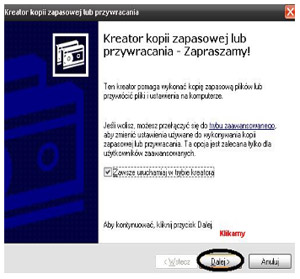 | 1. Aby uruchomić program klikami kolejno : Menu Start -> Wszystkie Programy -> Akcesoria -> Narzędzia -> Kopia Zapasowa 2. W pierwszym oknie klikamy Dalej 3. Następnie zaznaczamy opcję: Wykonaj kopie zapasową plików i ustawień - to pozwoli nam zdecydować o tym co ma znaleźć się w kopii zapasowej. Klikamy Dalej. 4. Następnie wybieramy opcję: "Pozwól Mi Wybrać Co Ma Zawierać Kopia Zapasowa” |
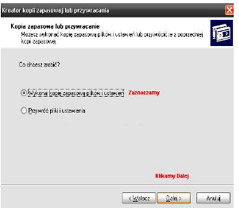 | 5. W Kolejnym Oknie za pomocą struktury drzewa zaznaczamy jakie foldery chcemy umieścić w backupie – możemy też kopiować całe dyski oraz pojedyncze pliki. Zaznaczanie folderu – spowoduje automatyczne zaznaczenie wszystkich plików i pod folderów w nim zawartych. 6. Dane będą przechowywane przez OS w 1 pliku – dlatego też musimy wskazać gdzie ten plik system ma zapisać – w tym celu naciskamy na przeglądaj – wskazujemy miejsce i nadajemy nazwę temu plikowi |
7. Przechodzimy do następnego okna - w którym to klikamy na przycisk zaawansowane – z dostępnej listy wybieramy kopię przyrostową (info w ramce). Dwukrotnie Klikamy Dalej. W 3 oknie dodajemy zaznaczenie Później. Natomiast w polu nazwa zadanie – piszemy nazwę dla naszej kopii np. Kopia Moich Dokumentów.
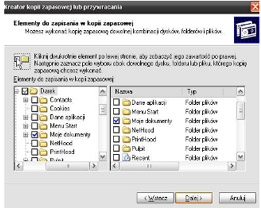 | 8. Teraz ustalamy harmonogram – kiedy zadanie ma być wykonywane dla przykładu ustawimy codziennie o 12 w południe. 9. W Następnym oknie musimy uzupełnić dane co do konta którego obecnie używamy. Następnie klikamy Dalej i Zakończ 10. Program resztę zrobi za nas. Rozpocznie się procedura tworzenia kopii – ile czasu to zajmie zależy od naszego sprzętu i ilości wybranych plików |
Gratulację ;-) Właśnie Zabezpieczyłeś Swoje Dane.
Odzyskujemy dane z kopii zapasowej
No i stało się jakaś awaria lub zjadliwy wirus – zniszczył nasze dane. Jednak nie martwy się :-) Przecież wykonaliśmy kopię zapasową tych plików !!!
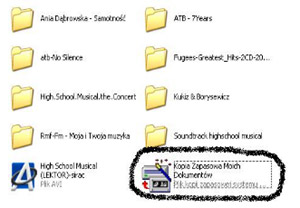 | Aby je odzyskać wystarczy. 1. Musimy odnaleźć plik który w którym to zapisaliśmy kopię zapasową. Klikamy na nie 2 x krotnie 2. W otwartym oknie wybieramy pliki/foldery które chcemy przywrócić. Następnie klikamy na Dalej – i system zapisze nam te pliki na ich pierwotnych miejscach.
Proste Prawda ?? |
Darek Nowak









Wpisy wulgarne, zawierające błędy ortograficzne, hejt, kłótnie, obsceniczne czy obrażające innych komentatorów i naruszające podstawowe zasady netykiety (np. pisane DUŻYMI LITERAMI), nie będą publikowane. Zapraszamy do kulturalnej dyskusji. Nie odpowiadamy na anonimowe komentarze. Zauważyłeś, że któraś opinia łamie prawo lub dobry obyczaj? Napisz do nas redakcja@barlinek24.pl lub użyj przycisku "Zgłoś administratorowi". Publikowane komentarze są prywatnymi opiniami użytkowników. Redakcja nie odpowiada za treść komentarzy. Prosimy nie podpisywać anonimowych komentarzy z imienia i nazwiska. Regulamin komentarzy.Twój komentarz nie został opublikowany? Skorzystaj z fb i komentuj pod postem na naszym profilu B24.